Å gravere tekst / objekt inn i et bilde er begge delertiltalende og ganske enkel å gjøre. I denne Photoshop-opplæringen vil vi demonstrere hvordan du oppnår denne effekten ved å følge noen enkle trinn. For gravering er det to grunnleggende krav - bildet eller tekstur og teksten eller objektet du vil gravere.
Vi starter med vår blytekstur eller -bilde som du vil at objektet ditt skal graveres inn i. Du kan høyreklikke og lagre dette bildet for å øve.

Åpne bildet over i Photoshop og åpne kanalpanelet, naviger til Windows -> Channel og opprett et nytt kanallag.
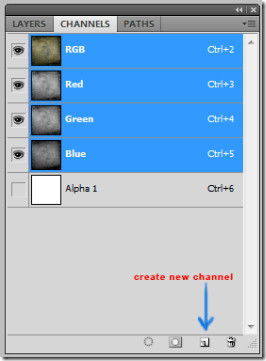
Etter å ha lagt til en ny kanal, bruk tekstverktøyet, skriver du inn 'La oss gravere' eller en hvilken som helst tekst du vil ha, på den samme kanalen.
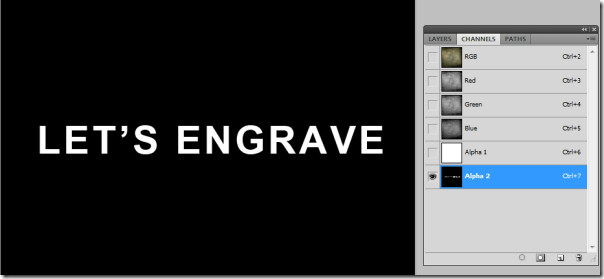
Gå videre, dupliser kanalen medhøyreklikk på den og gå 'duplikatkanal'. Klikk på øyet ved siden av ‘Alpha 2 copy’ og fjern merket for øyet før Alpha 2-laget. Øyet tjener i utgangspunktet synligheten til kanalen eller lagene.
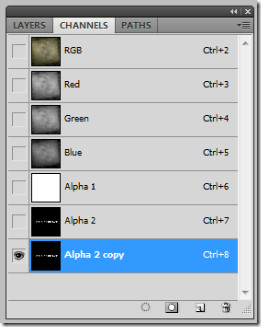
Naviger til Filter -> Blå -> Gaussisk uskarphet (Ctrl + F). Legg uskarphet med radius 1.
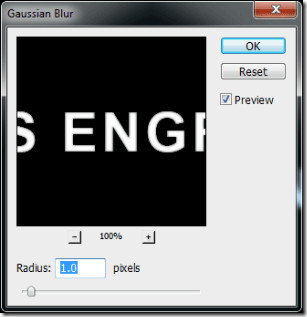
Naviger nå til Filter -> Styliser -> Preg. Vinkelen skal være 60 grader, høyde på 6 piksler og mengde 90%. Du kan leke med preginnstillingene avhengig av hva du leter etter.
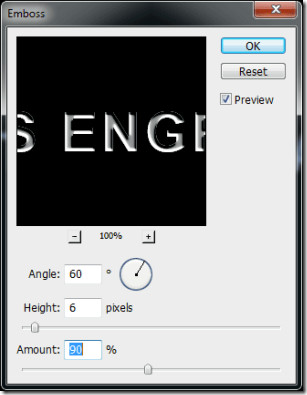
Endelig bytter du til lagpanelet. Naviger til Bilde -> Bruk bilde.
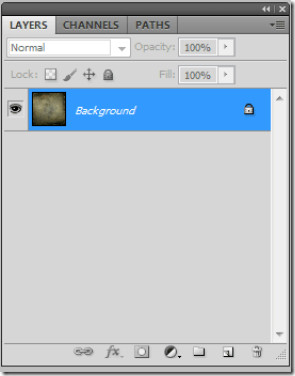
Endre kanal til alfa 2-kopi (hvor vi la til pregeffekten), sjekk inverter, endre blandingsmodus for å multiplisere, opacitet til 75% og sjekk "invertere".
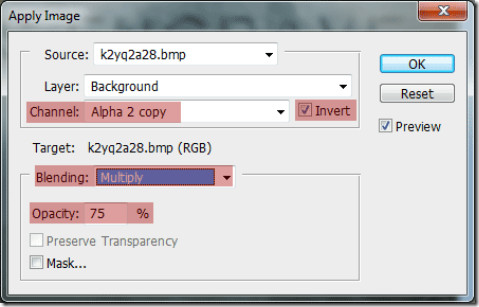
Vi har gravert tekst med bakgrunn i tekstur.
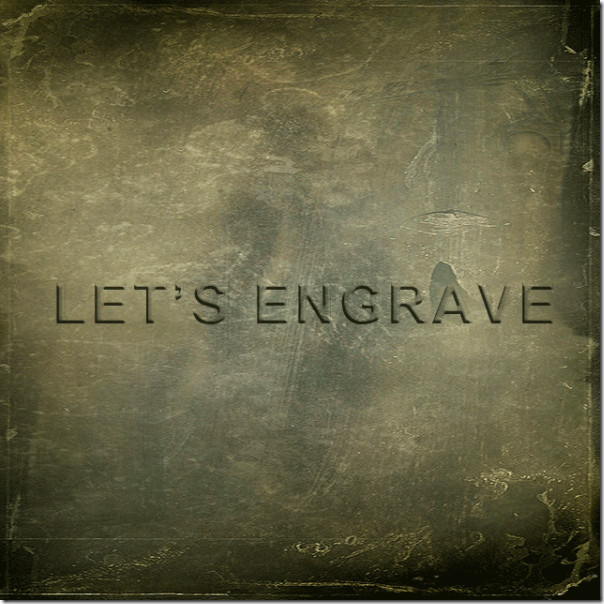
Enkel, men likevel vanedannende! Gi oss beskjed om hvilke andre Photoshop-tips du vil se.
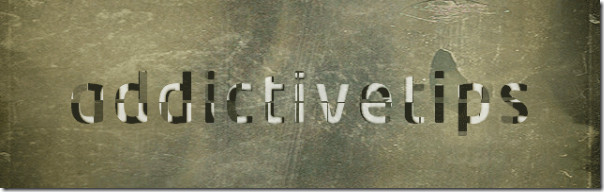













kommentarer